L'application iPhone Photos elle-même est très facile à naviguer et simple à utiliser. Néanmoins, cinq trucs et astuces pour l’utiliser encore mieux seront certainement utiles à chacun d’entre vous. Les astuces s’adressent davantage aux utilisateurs novices, mais les utilisateurs plus expérimentés les trouveront certainement utiles.
Il pourrait être vous intéresse

Recherche par plusieurs paramètres
Depuis plusieurs années, l'application native Photos offre la possibilité d'effectuer une recherche par mots-clés, par type de contenu, ou encore par date ou lieu d'acquisition. Vous pouvez toutefois combiner ces paramètres entre eux à votre guise lors de la recherche. Exécutez sur votre iPhone l'application Photos et le coin inférieur droit cliquer sur Rechercher. Puis jusqu'à champ de recherche commencez à taper ce que vous recherchez. Par exemple, si vous recherchez une vidéo de votre chien que vous avez prise pendant vos vacances, saisissez « Chien », « Vidéo » et « Été ».
Montage vidéo
Cela fait un moment que vous ne devez plus compter sur iMovie ou sur l'une des applications tierces pour éditer les vidéos que vous avez prises sur votre iPhone. Même les photos natives de l'iPhone vous permettent d'effectuer des modifications de base. Exécutez l'application et sélectionner une vidéo, que vous souhaitez modifier. DANS coin supérieur droit cliquer sur Ajuster. Appuyez pour ajuster la durée de la vidéo bords de la chronologie sur la barre en bas de l'écran, en appuyant sur icône carrée dans la partie inférieure de l'écran, vous pouvez ajuster le recadrage ou retourner la vidéo.
Widget de bureau
Les iPhones exécutant iOS 14 et versions ultérieures permettent d'ajouter des widgets au bureau. Si vous souhaitez ajouter un widget d'application Photos natif au bureau de votre iPhone, commencez par appuyez longuement sur l'écran et puis dans coin supérieur gauche cliquer sur "+". En rechercher des photos dans la liste, appuyez sur l'élément, puis sélectionnez simplement la taille du widget souhaitée.
Exposition longue
Aimez-vous les photos avec un effet d’exposition longue ? Si vous avez pris une photo au format Live Photo sur votre iPhone, vous pourrez y ajouter cet effet par la suite. Tout d'abord, dans votre galerie de photos sélectionner une photo, que vous souhaitez modifier. Assurez-vous qu'il s'agit d'une photo Format de photo en direct. Extraire faire glisser l'aperçu vers le haut pour qu'il apparaisse en dessous menu des effets. En glissant vers la gauche recherchez l'effet d'exposition longue et en appuyant sur appliquez-le à la photo sélectionnée.
Rechercher des images par emplacement
Souhaitez-vous rassembler les photos que vous avez prises lors d’un récent voyage ? L'une des possibilités est la possibilité de saisir le lieu concerné dans le champ de recherche, comme nous l'avons décrit dans l'un des paragraphes ci-dessus. La deuxième option fonctionne de telle sorte que sur barre en bas de l'écran cliquer sur Rechercher et puis page recherchéeje te dirige vers la section Des endroits. Ici, vous verrez des aperçus de cartes avec des emplacements individuels à partir desquels vous pourrez sélectionner celui dont vous avez besoin.
Il pourrait être vous intéresse

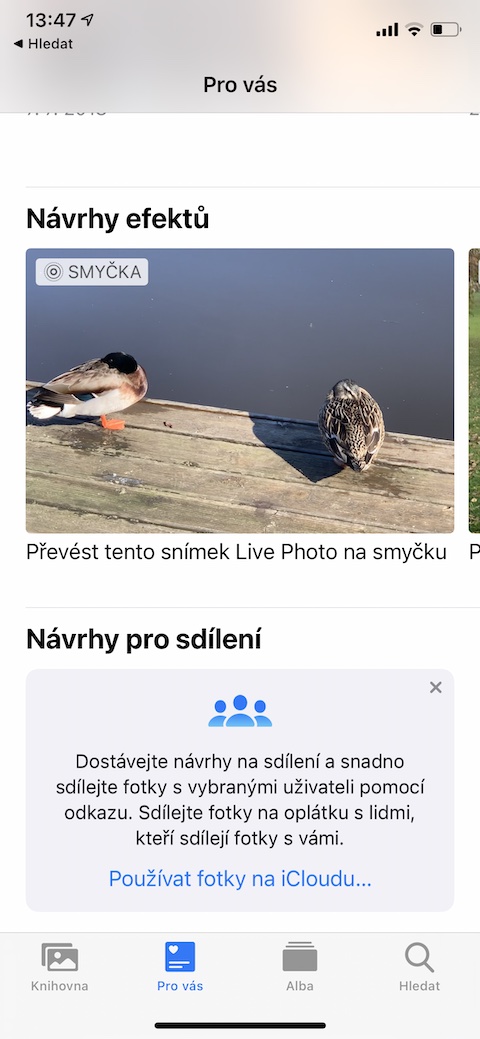
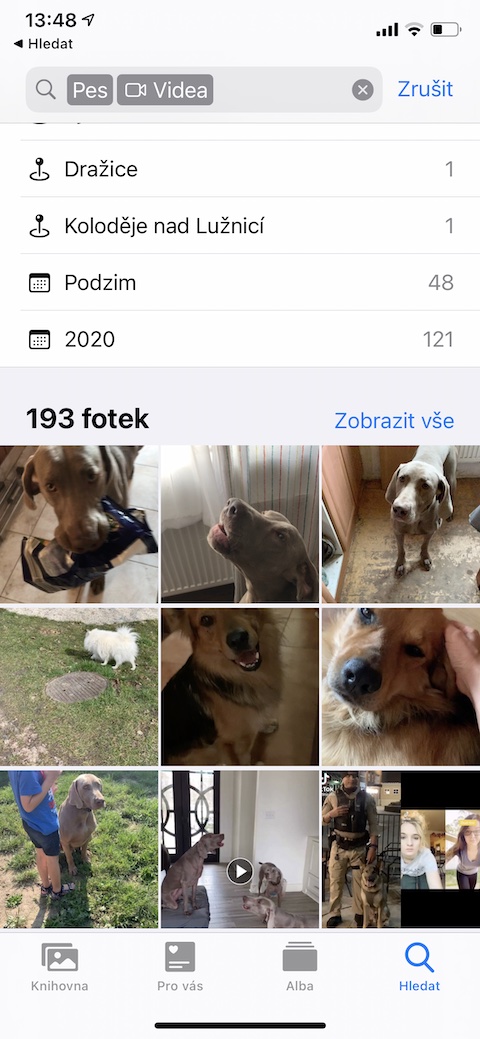
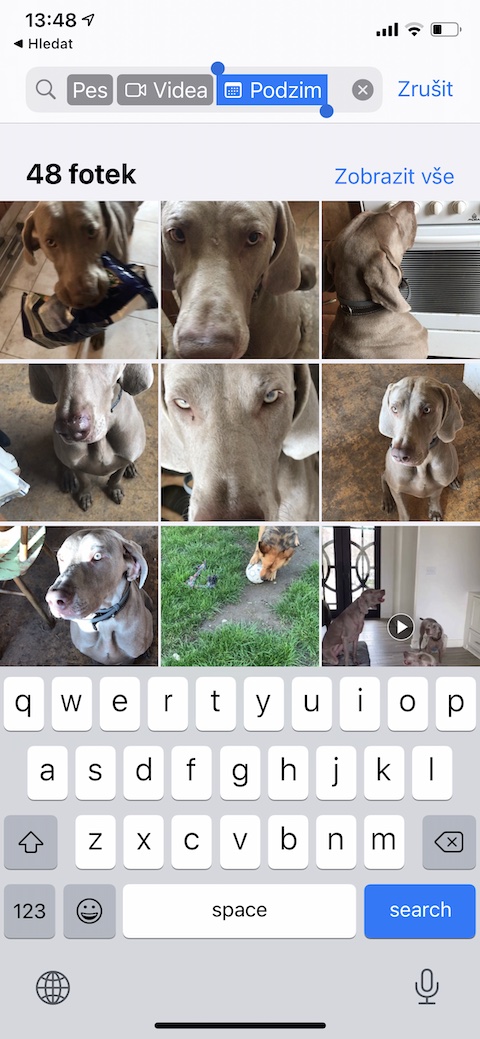

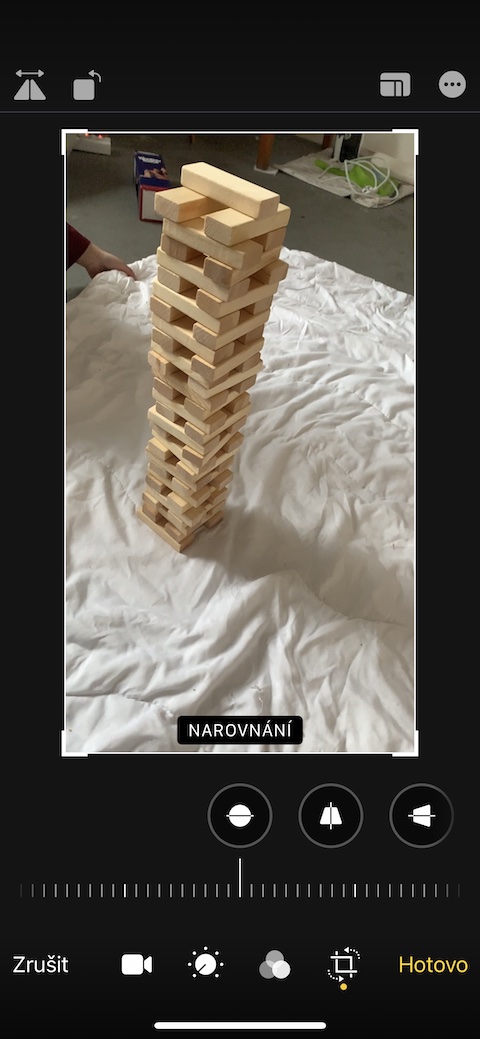


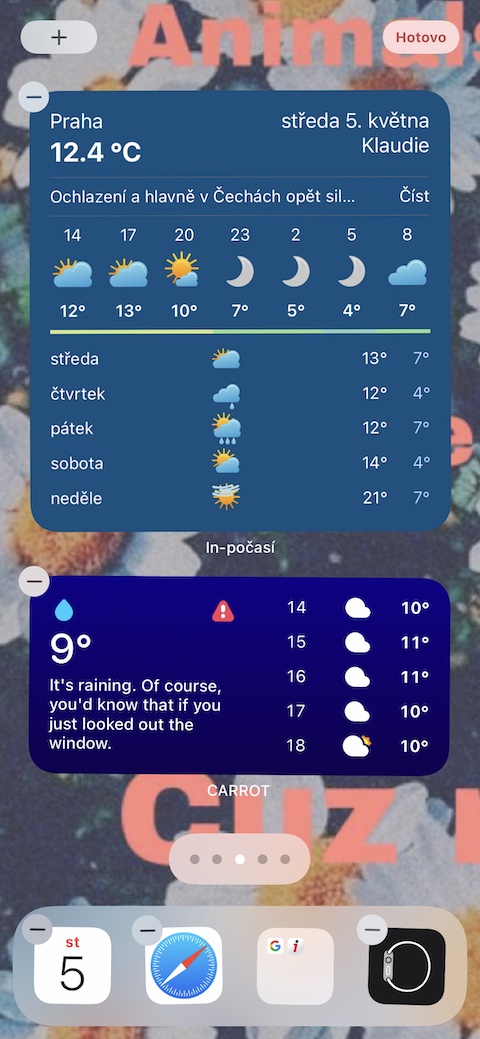


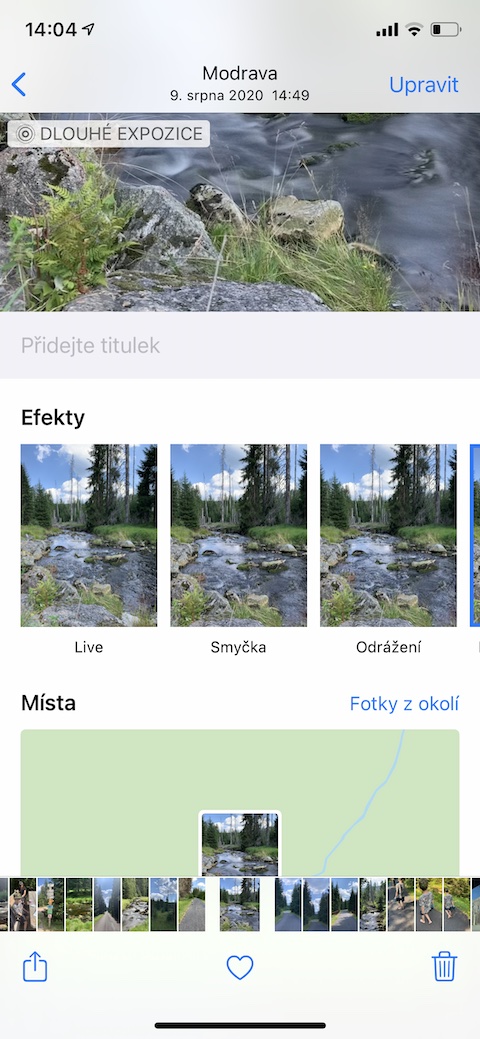

 Voler autour du monde avec Apple
Voler autour du monde avec Apple